Thông tin liên hệ
- 036.686.3943
- admin@nguoicodonvn2008.info

Khả năng điều khiển máy tính ở nhà từ một hệ thống khác giúp bạn truy cập tài nguyên hệ thống, file và nhiều thứ khác. Remote Desktop Protocol (RDP) của Microsoft được sử dụng cho các kết nối này và là cách an toàn nhất để kết nối với PC Windows từ xa.
Sau đây, Quantrimang.com sẽ chỉ cho bạn những cách hàng đầu để tận dụng tốt nhất Windows Remote Desktop.
Công dụng Microsoft Remote Desktop phổ biến và hữu ích nhất là truy cập laptop và PC Windows từ xa bằng một hệ thống Windows khác. Bạn nên cài đặt tối thiểu Windows 7 SP1, 8.1, 10 hoặc Windows Server và phiên bản Windows 64-bit ở cả hai phía. Bạn cần phiên bản Windows 10 Professional hoặc Enterprise để truy cập hệ thống.
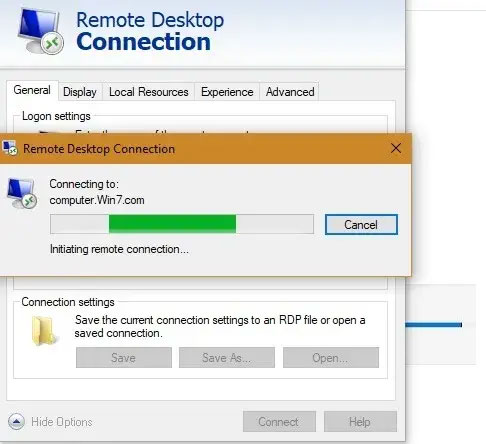
Có hai cách để bắt đầu: Bạn có thể thiết lập kết nối qua ứng dụng Remote Desktop cho Windows 10 hoặc chạy ứng dụng từ Microsoft Store. Trước đây, bạn có thể mở chương trình từ menu Start ở chế độ Administrator.
Đối với người dùng Windows 10 Professional và Enterprise, bạn cũng có thể kết nối từ Microsoft Store, nơi cung cấp giao diện người dùng hấp dẫn hơn.
Khi kết nối từ xa được thiết lập, bạn có thể có được cái nhìn tổng quan về tất cả các PC từ xa thông qua những bản preview trên desktop.
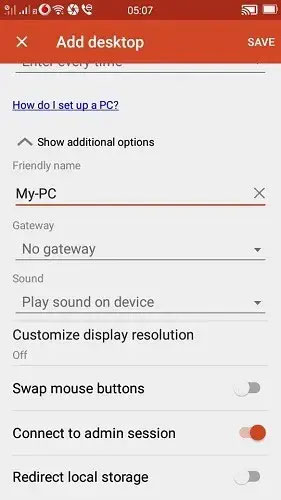
Ngoài việc truy cập PC Windows từ xa trên một thiết bị Windows khác, bạn cũng có thể truy cập nó bằng ứng dụng iOS và Android.
Trước khi tải xuống các ứng dụng trên điện thoại, hãy đảm bảo rằng bạn đã kích hoạt tùy chọn “Remote connections to the target computer” từ menu Start. Bạn cũng có thể làm điều đó từ Remote Desktop Settings.
Service Windows Remote Desktop có thể được sử dụng để cấu hình Remote Desktop (RD) Gateway. Nó cho phép mọi người đăng nhập an toàn vào máy tính Windows của công ty từ bất kỳ thiết bị hỗ trợ Internet nào chạy chạy ứng dụng khách Remote Desktop.
Để cấu hình Remote Desktop Gateway trên máy khách, hãy chuyển đến cài đặt RD Gateway server.
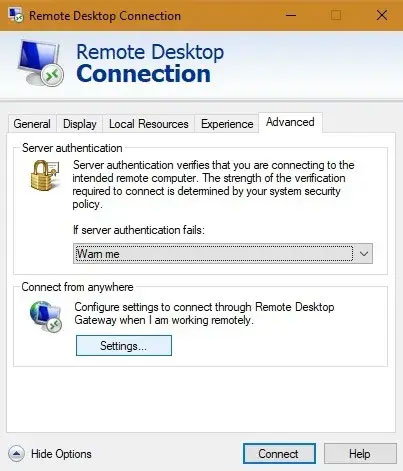
Chọn cài đặt tự động để thiết lập kết nối. Mặt khác, nếu admin mạng đã cung cấp cho bạn tên server hoặc thông tin đăng nhập khác, hãy nhập các chi tiết đó. Trong trường hợp này, hãy chọn “Use my RD Gateway credentials for the remote computer”.
Nếu bạn đã cài đặt Remote Desktop trên thiết bị di động của mình, bạn có thể truy cập Gateways trong bảng điều khiển bên.
Thêm địa chỉ IP gateway được yêu cầu và các chi tiết khác để thiết lập kết nối.
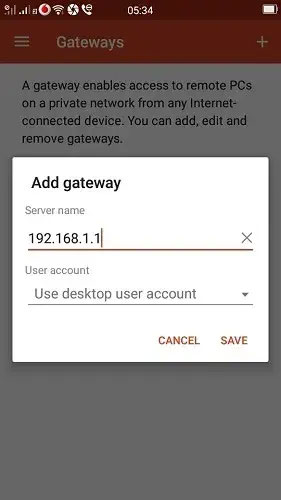
Bạn có thể muốn truy cập các tài nguyên cục bộ cụ thể trên một máy tính từ xa. Điều này có thể được thực hiện từ tab Local devices and resources của ứng dụng Microsoft Remote Desktop (cũng từ Microsoft Store).
Những lựa chọn bạn có bao gồm phần cứng cụ thể, máy in, smart card, webcam, ổ cứng, v.v...
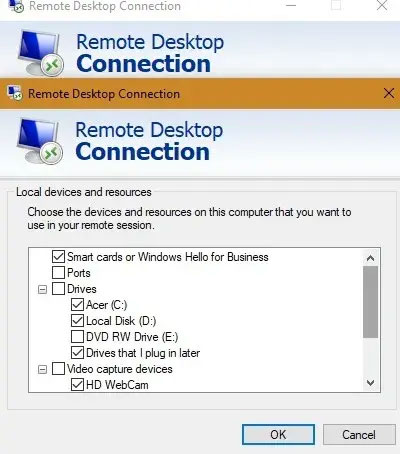
Nếu không hài lòng với Microsoft Remote Desktop, bạn có thể sử dụng các ứng dụng truy cập từ xa khác như TeamViewer, Chrome Remote Desktop hoặc AnyDesk.
Bạn có cách nào khác để sử dụng Microsoft Remote Desktop không? Để lại ý kiến trong phần bình luận bên dưới nhé!
Nguồn tin: Quantrimang.com
Ý kiến bạn đọc
Những tin mới hơn
Những tin cũ hơn
 Cách đưa ứng dụng ra màn hình máy tính Win 11
Cách đưa ứng dụng ra màn hình máy tính Win 11
 Cách cố định ảnh chèn trong Excel
Cách cố định ảnh chèn trong Excel
 Datetime trong Python
Datetime trong Python
 Hướng dẫn bật Hardware Accelerated GPU Scheduling Windows 11
Hướng dẫn bật Hardware Accelerated GPU Scheduling Windows 11
 Hướng dẫn ẩn mục Network trong File Explorer Windows 11
Hướng dẫn ẩn mục Network trong File Explorer Windows 11
 Chào ngày mới thứ 6, lời chúc thứ 6 vui vẻ
Chào ngày mới thứ 6, lời chúc thứ 6 vui vẻ
 Cách phục chế ảnh cũ bằng AI Gemini
Cách phục chế ảnh cũ bằng AI Gemini
 99+ Cap về bản thân, stt về bản thân hay, đáng suy ngẫm
99+ Cap về bản thân, stt về bản thân hay, đáng suy ngẫm
 3 công thức khiến bảng tính Excel của bạn liên tục chậm
3 công thức khiến bảng tính Excel của bạn liên tục chậm
 Quan điểm sống YOLO và lời cảnh tỉnh về sức khỏe tài chính
Quan điểm sống YOLO và lời cảnh tỉnh về sức khỏe tài chính
 Tự nhiên lại thấy nhớ
Tự nhiên lại thấy nhớ
 9 GNOME extension hữu ích ít được biết đến
9 GNOME extension hữu ích ít được biết đến
 Tạo và sử dụng các macro tự động trong Word 2010
Tạo và sử dụng các macro tự động trong Word 2010
 Cách thiết lập PSWindowsUpdate và UpdGUI để thoát khỏi sự phiền toái khi cập nhật Windows
Cách thiết lập PSWindowsUpdate và UpdGUI để thoát khỏi sự phiền toái khi cập nhật Windows
 Các hàm Python tích hợp sẵn
Các hàm Python tích hợp sẵn
 Tìm hiểu về Double Commander: Trình duyệt file nguồn mở miễn phí đánh bại Windows File Explorer
Tìm hiểu về Double Commander: Trình duyệt file nguồn mở miễn phí đánh bại Windows File Explorer
 Cách tạo khung viền trang bìa trong Word
Cách tạo khung viền trang bìa trong Word
 8 tính năng Windows mà bạn ước gì mình biết đến sớm hơn
8 tính năng Windows mà bạn ước gì mình biết đến sớm hơn
 6 ứng dụng ghi chú mã nguồn mở tốt nhất
6 ứng dụng ghi chú mã nguồn mở tốt nhất
